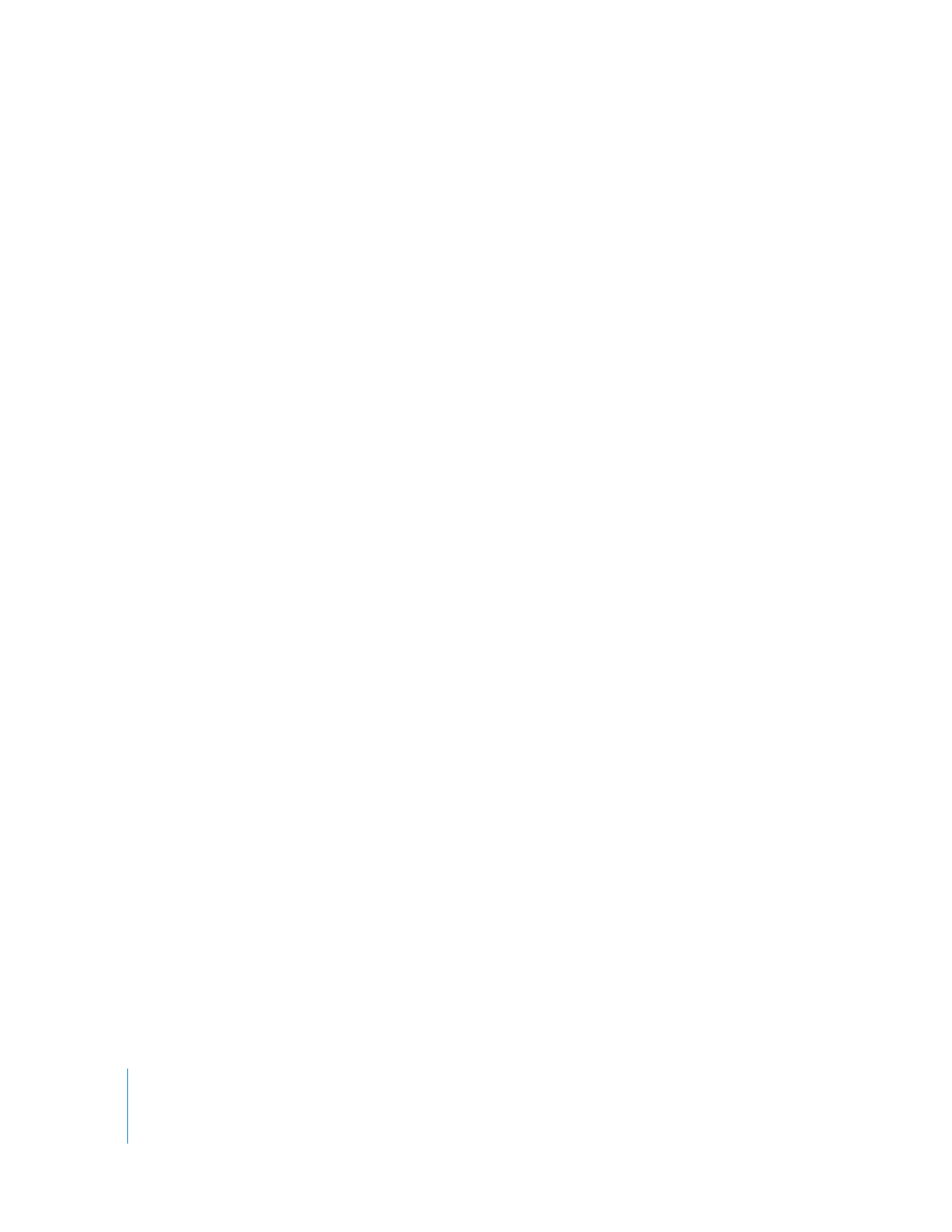
プロジェクト内の静止画
HD
プロジェクト用のスライドショーを作成する方法は、
SD
プロジェクト用スライドショーの場合
と同様です。最も重要なポイントは、
HD
スライドショーの解像度と、それに応じた静止画の処理と
の関係を知っておくことです。
新 規に 作 成さ れ るス ラ イド シ ョー(お よ びト ラ ック と メニ ュ ー)の解 像 度の デ フォ ル ト値 は、
「
DVD
Studio
Pro
」環境設定の「一般」パネルにある「解像度」の設定で決まります。ただし、スラ
イドショーの実際の解像度は、最初に割り当てられた静止画の解像度によって決まるのが通例です。
たとえば、環境設定で解像度のデフォルトが
1280
×
720p
に設定されているときにスライドショー
を新規作成すると、スライドショーの解像度も
1280x720p
になります。そして、最初に追加される
静止画の解像度が
1920x1080
ならば、スライドショーの解像度もそれに合わせて自動的に変更され
ます。
最初の静止画の解像度が特殊な場合、たとえば
800x600
の静止画ならば、スライドショーの解像度
は、この 特殊な サイズ よりも 小さ なうち で最高 のもの になり ます(この 例では、
NTSC
の場 合に
720x480
、
PAL
の場合に
720x576
のフル
D1
)。静止画は、この解像度に合わせて拡大または縮小さ
れます。メニューの背景の解像度がフル
D1
よりも小さく設定されている場合は、フル
D1
のサイズ
に合わせて拡大されます。
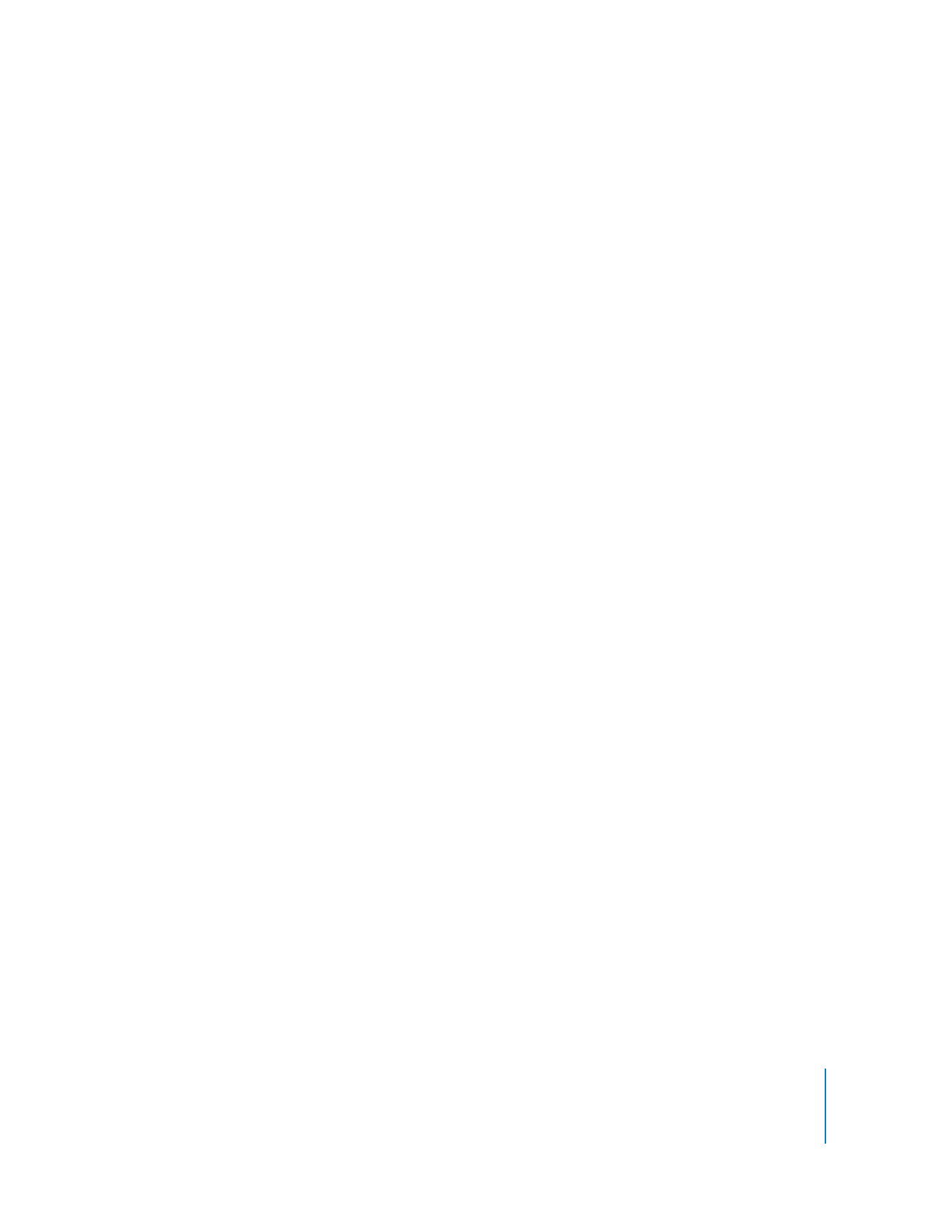
第
12
章
スライドショーを作成する
407
1
つまたは複数の静止画を追加した後で、「スライドショー」インスペクタの「一般」タブで解像度
を選択すれば、静止画を特定の解像度に拡大または縮小させることができます。
参考:
SD
スライドショーの場合と同様に、静止画を
4:3
または
16:9
のディスプレイモードに合わせ
られ ない 場合 は、すき間 の領 域が スライ ドシ ョー の背 景色で 塗り つぶ されま す。この 背景 色は、
「
DVD
Studio
Pro
」環境設定の「一般」パネルで設定できます。